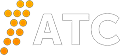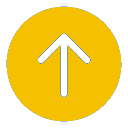API интеграция с AmoCRM
1. Данные в личном кабинете amoCRM
1.1 В личном кабинете CRM-системы amoCRM необходимо скопировать "Адрес системы" в формате [Домен].amocrm.ru.
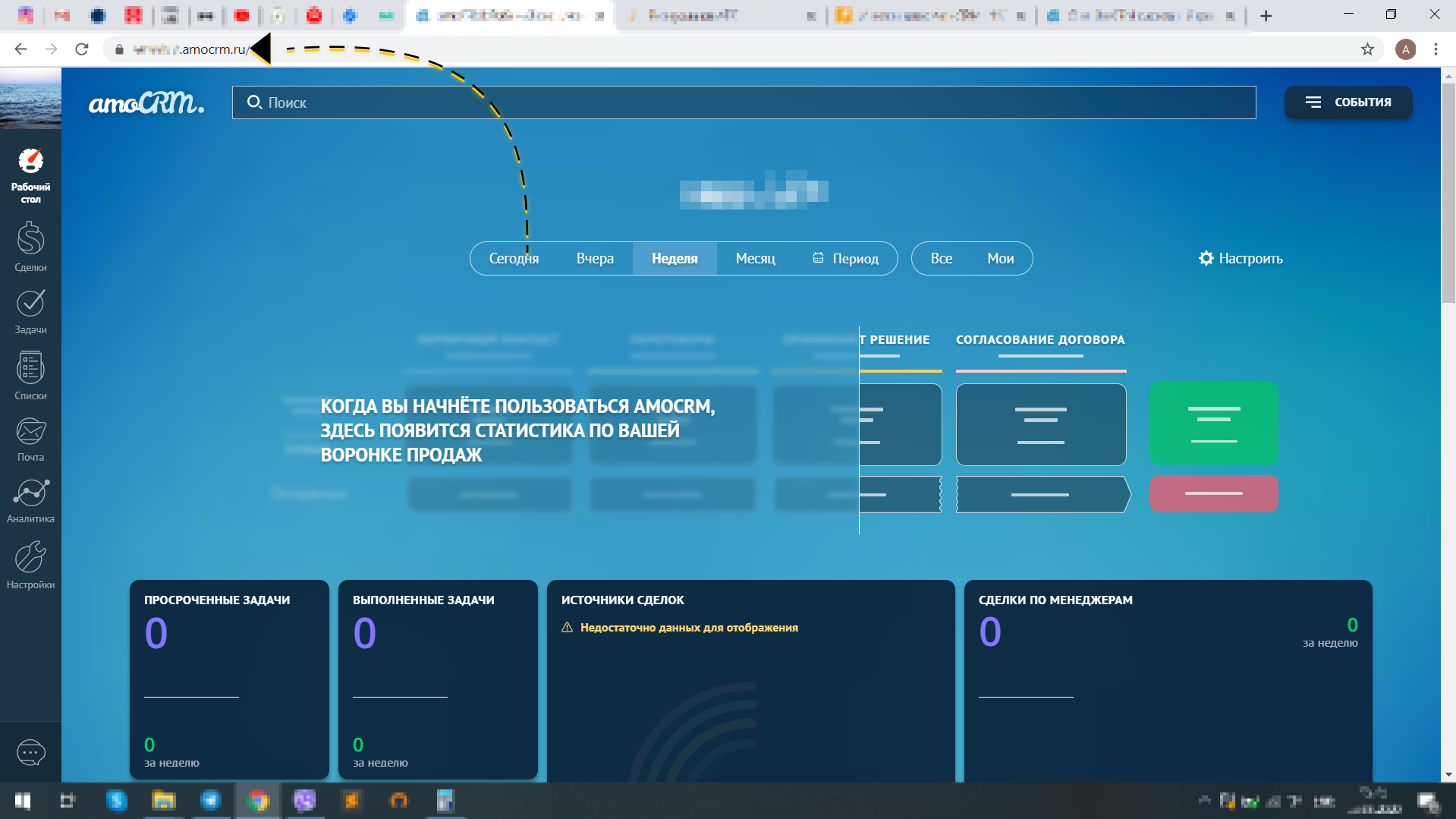
2. Настройка в личном кабинете 1АТС
2.1 В личном кабинете системы 1АТС необходимо перейти на страницу “Настройки” -- “Интеграции” и кликнуть “Создать интеграцию”.
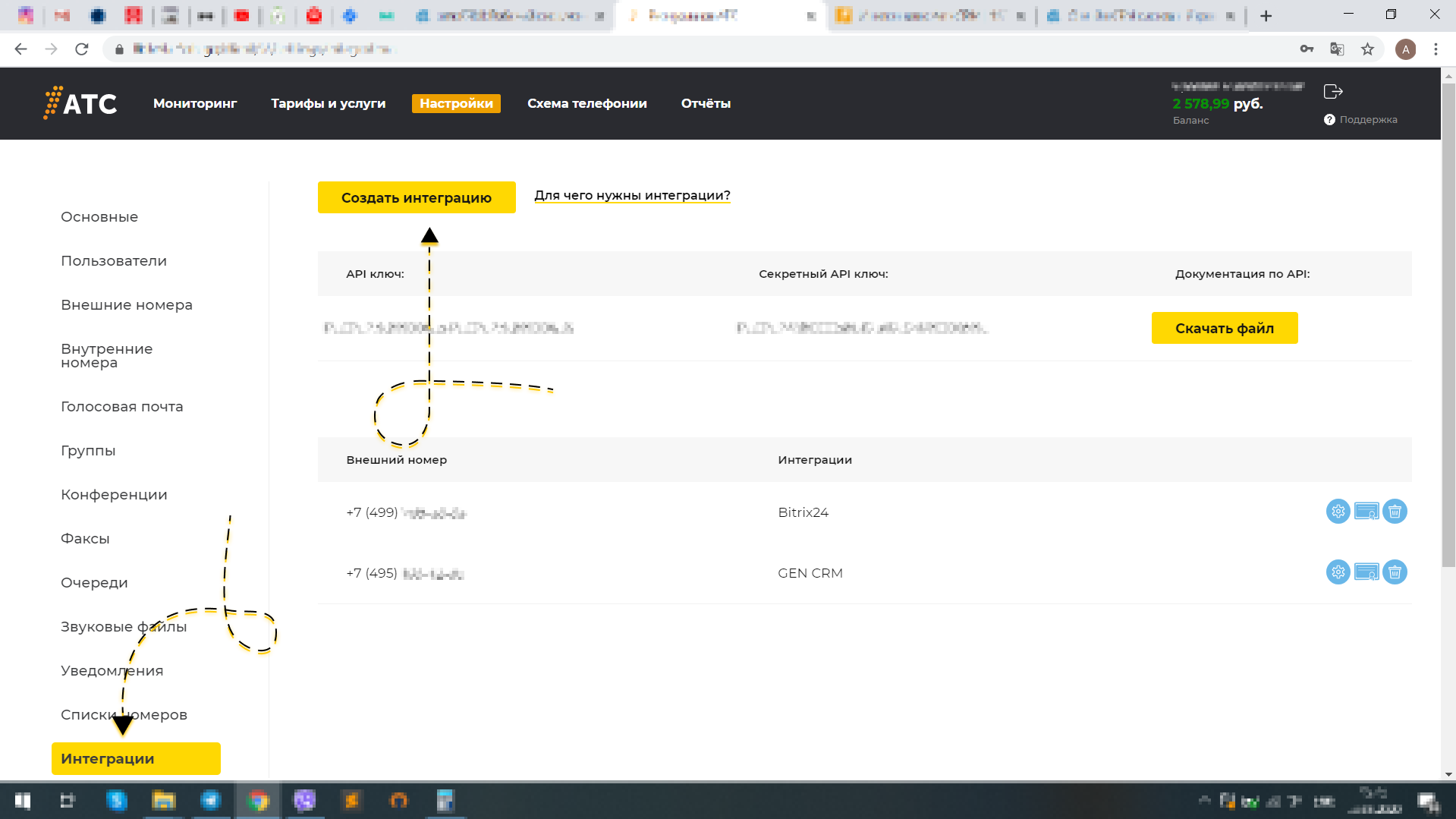
2.2 Из списка выбрать готовую интеграцию “amoCRM” и нужный номер телефона, также "Адрес системы". После нажать кнопку "Сохранить".

2.3 Созданая интеграция отобразится на странице "Интеграции". Далее нужно нажать на кнопку авторизации.
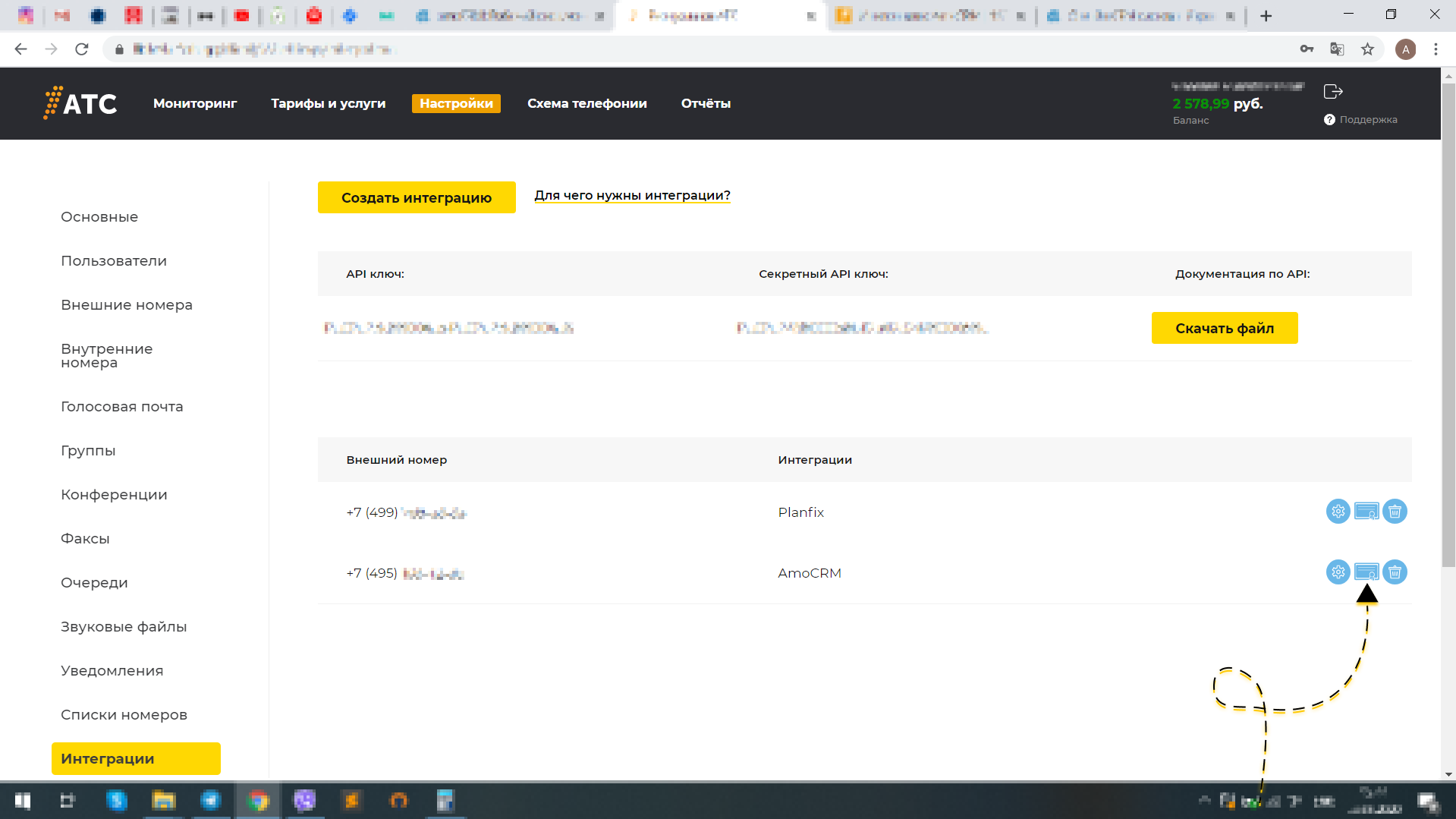
2.4 В открывшемся окне выбирать аккаунт AmoCRM.
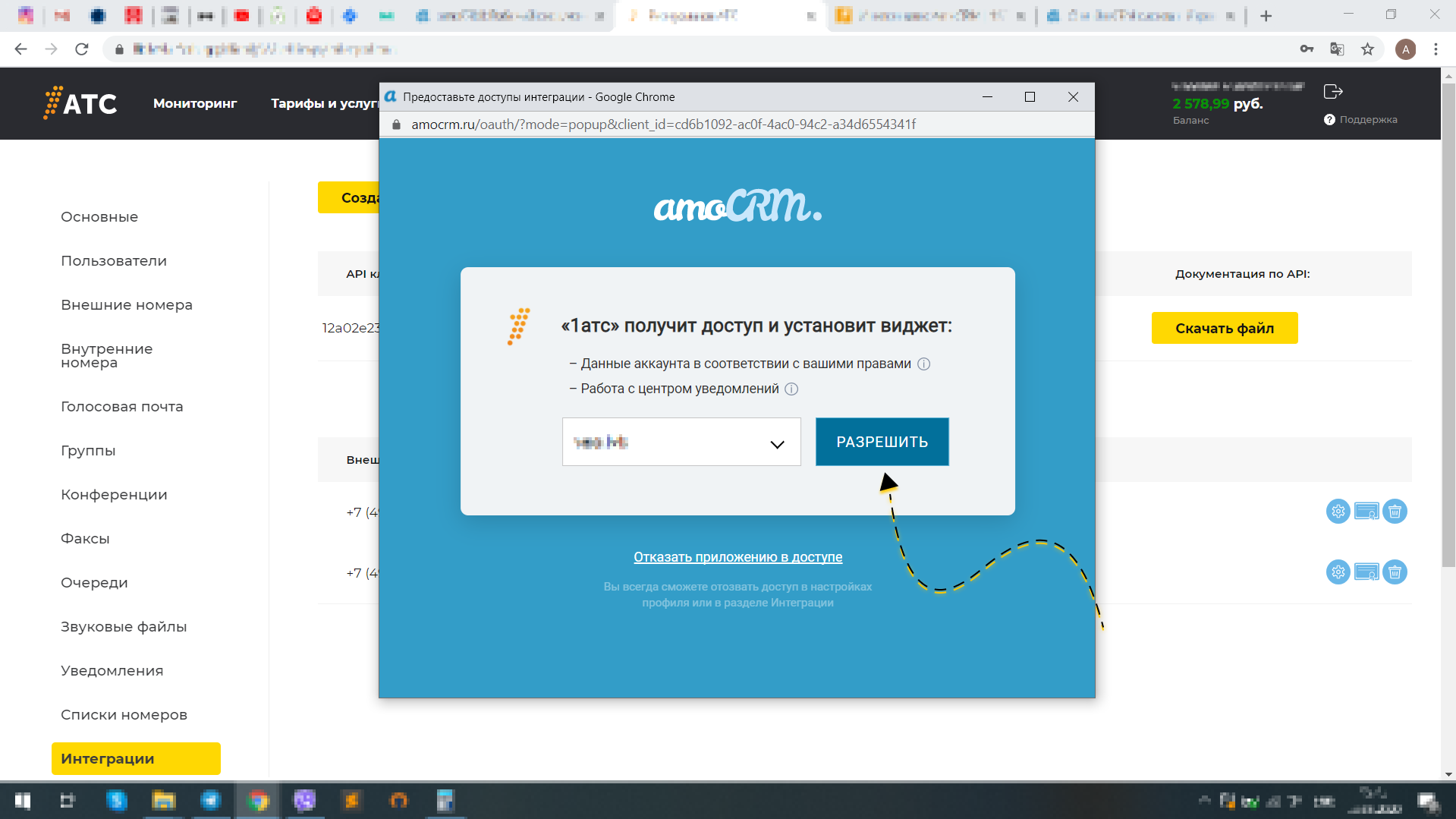
2.5 Если вход в AmoCRM не был произведен, сначала войдите используя свои данные AmoCRM. В выбранный аккаунт будет установлена интеграция 1АТС.
2.6 На странице "Интеграции" также нужно скопировать "API ключ".
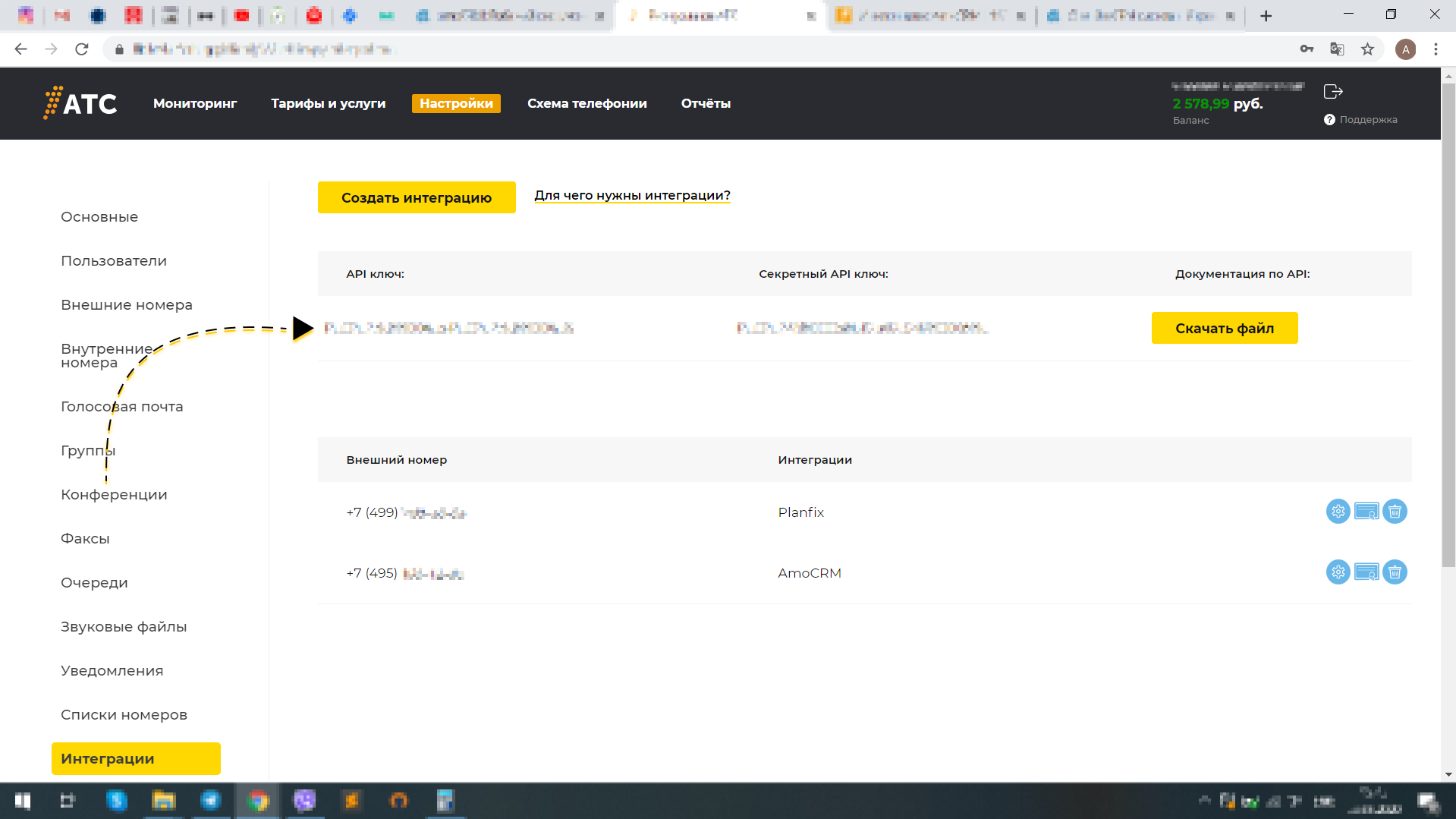
2.7 На странице "Внутренние номера" нужно скопировать номер нужного аккаунта.
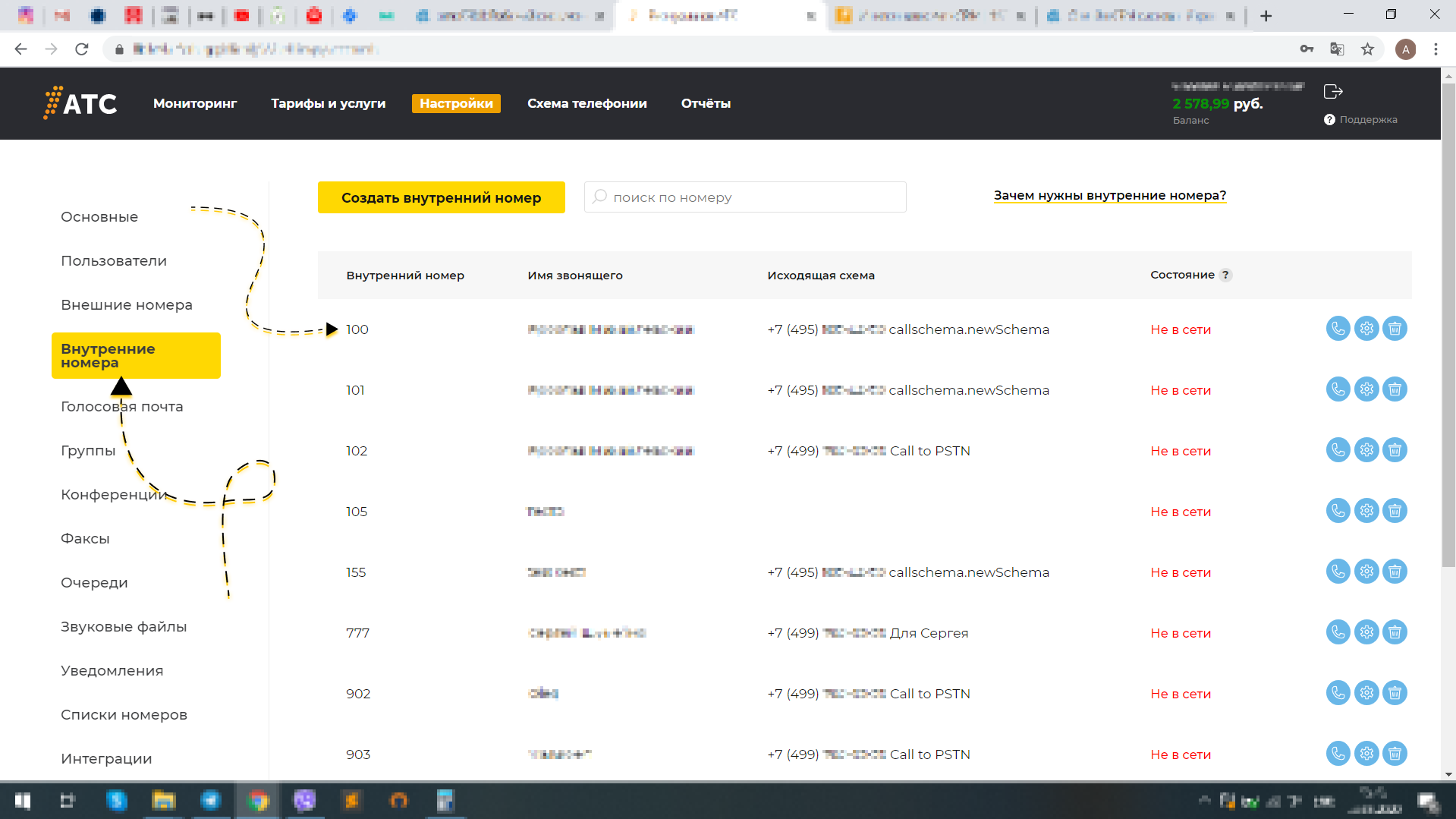
3. Завершение настройки в кабинете amoCRM
3.1 В личном кабинете CRM-системы amoCRM необходимо перейти на страницу "Интеграции" и найти виджет 1АТС.
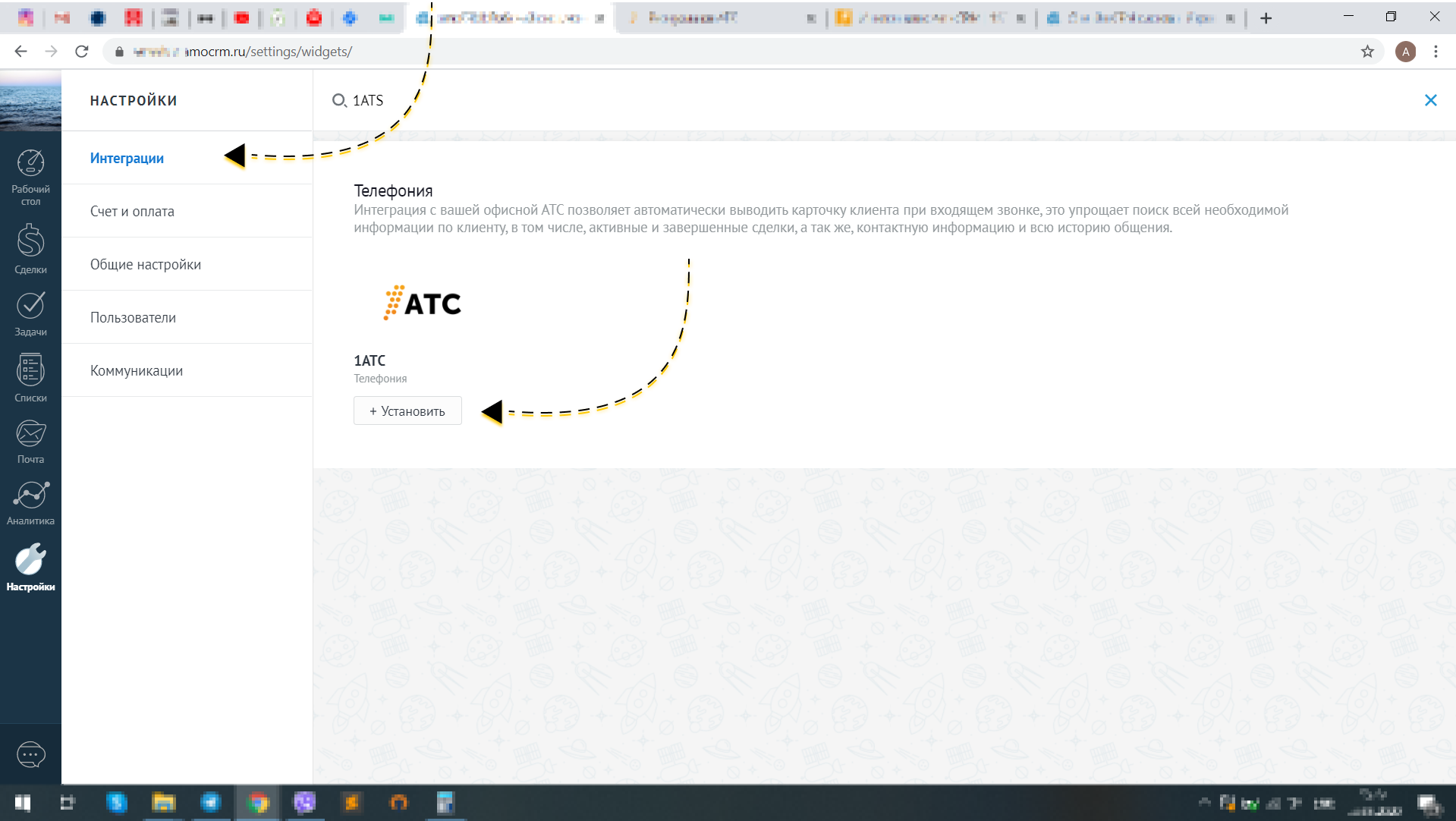
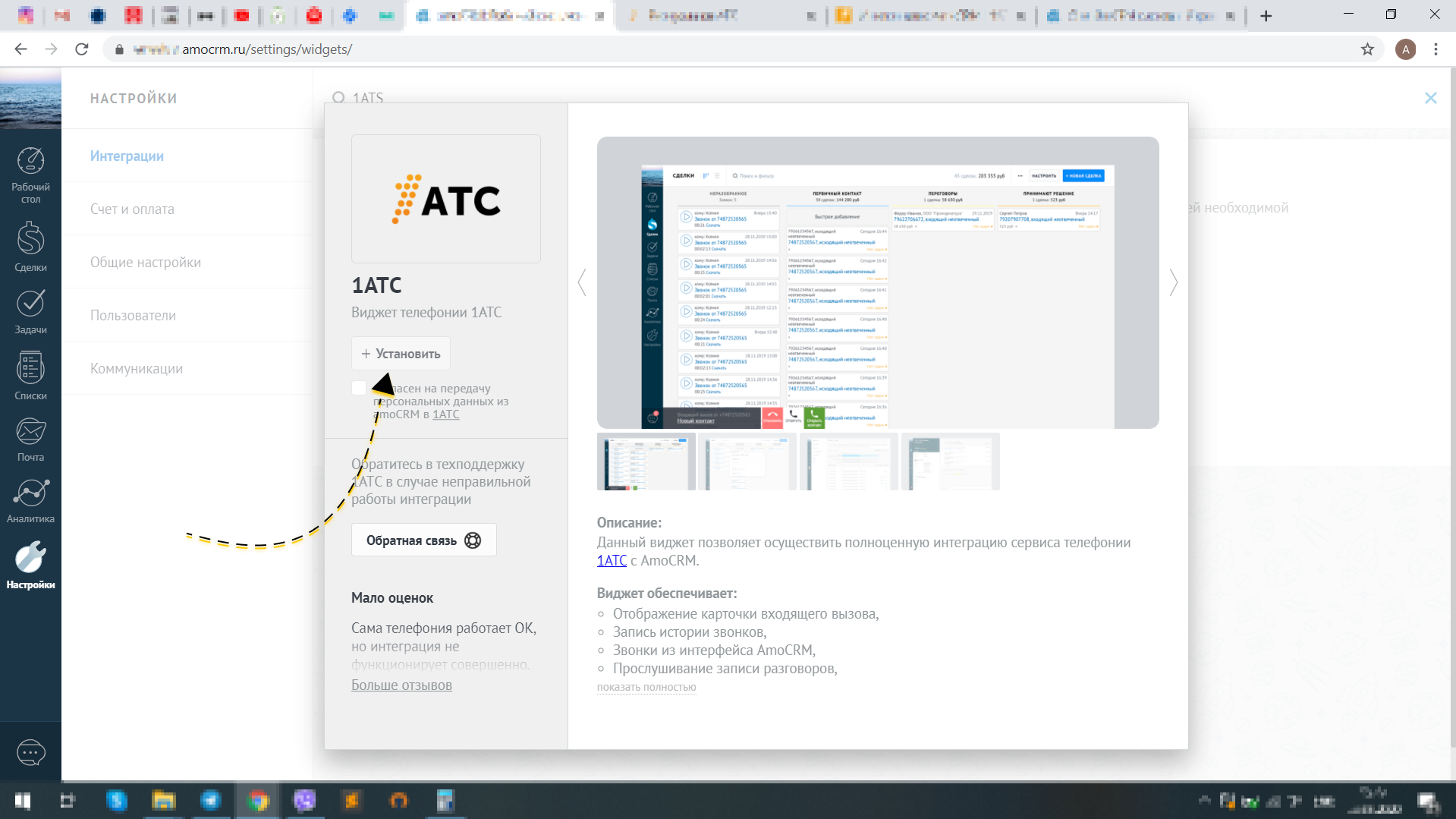
3.2 Вводим ключ API и нужный номера, соглашаемся на передачу данных и нажимаем “Сохранить”.
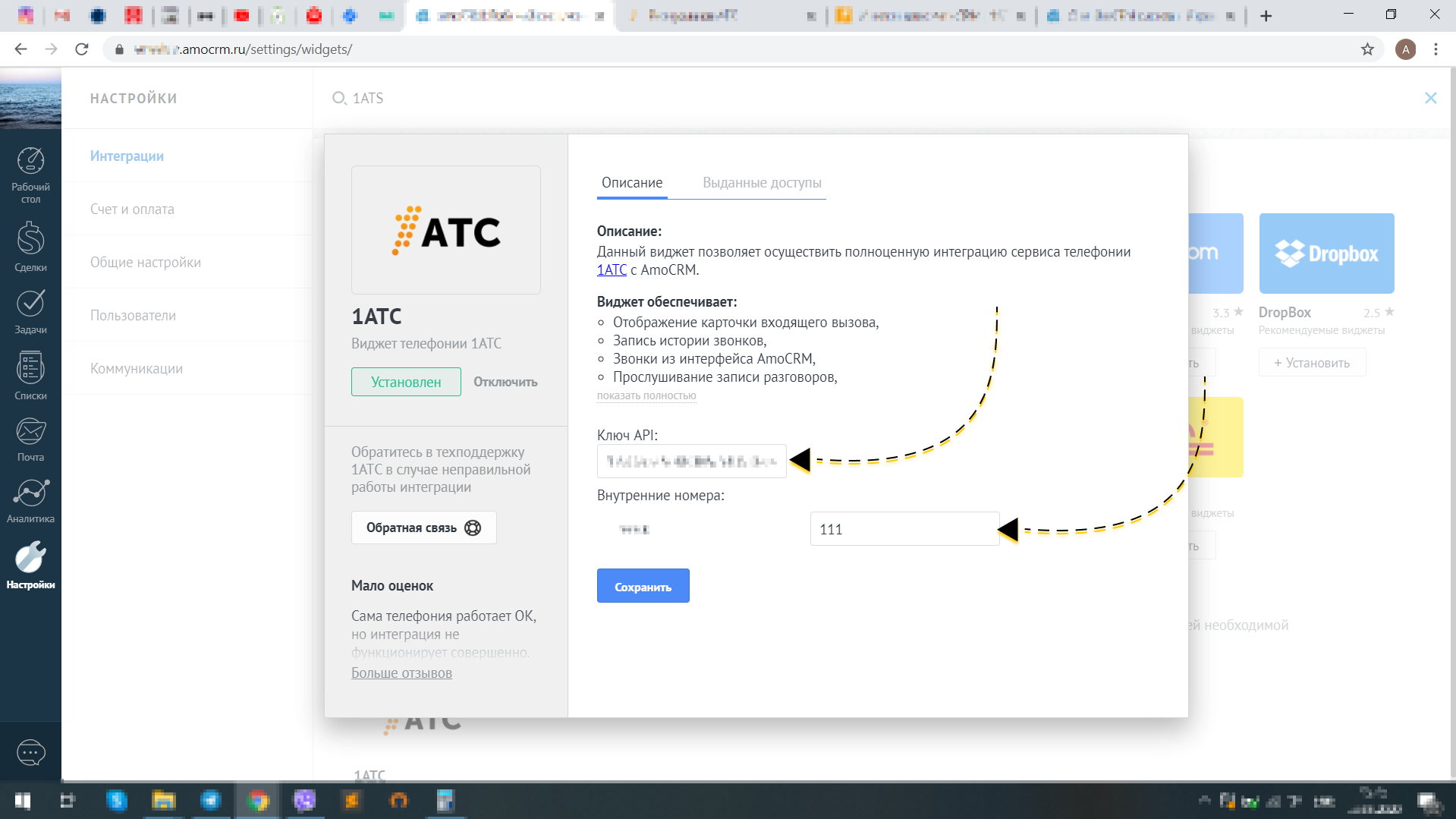
3.3 На странице “Выданные доступы” можно просмотреть список пользователей получивших доступ и при необходимости отозвать выданные ключи.
04.10.2020